
Inhaltsverzeichnis:
- Autor John Day [email protected].
- Public 2024-01-30 07:16.
- Zuletzt bearbeitet 2025-01-23 12:52.

In meinem vorherigen Artikel. Ich habe bereits gezeigt, wie man das Ausgabegerät auf Arduino verwendet. Die Ausgabegeräte umfassen "7-Segment", "RGB Ring", "Led Matrix" und "2x16 LCD".
In diesem Artikel zeige ich Ihnen auch, wie Sie das Ausgabegerät auf Arduino verwenden. Das Ausgabegerät, das ich diesmal verwende, ist das P10 Led-Modul.
Diese Led ist fast die gleiche wie die Led-Matrix, die ich zuvor verwendet habe. Der Unterschied liegt in der Größe und Anzahl der LEDs.
Für dieses Tutorial benötigen wir folgende Komponenten:
- P10 LED-Modul (Enthält Strom- und Datenkabel)
- Arduino Nano V.3
- Überbrückungsdraht
- USBmini
Erforderliche Bibliothek:
DMD2
Schritt 1: DMD-Spezifikation

P10 LED-Modul Spezifikationen:
- Betriebsspannung: 5V
- 32 x 16 rote LED
- Körper: Kunststoff
- IC-Steuerung an Bord
Schritt 2: Verbinden Sie die LED mit Arduino
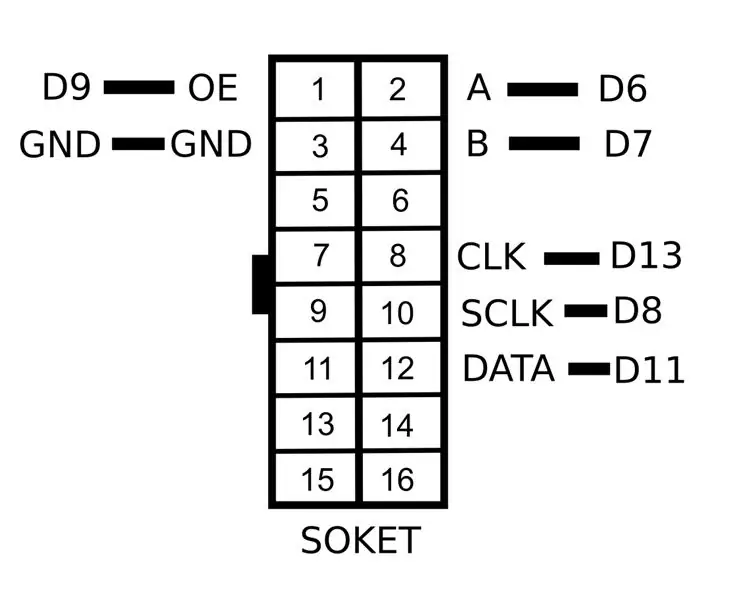


Dies ist das Installationsschema für das P10-LED-Modul für Arduino:
P10 führte zu Arduino
OE ==> D9
A ==> D6
GND ==> GND
CLK ==> D13
SCLK ==> D8
DATEN ==> D11
Dieses Modul muss mit einem externen 5V Netzteil versorgt werden. So kann das Modul leuchten.
Wenn keine externe Versorgung vorhanden ist, kann immer noch beleuchtet werden. aber die ergebnisse sind nicht sehr hell.
für den Unterschied zwischen Modulen, die eine externe Versorgung verwenden und nicht. der Unterschied ist im Schrittergebnis zu sehen.
Schritt 3: Programmierung
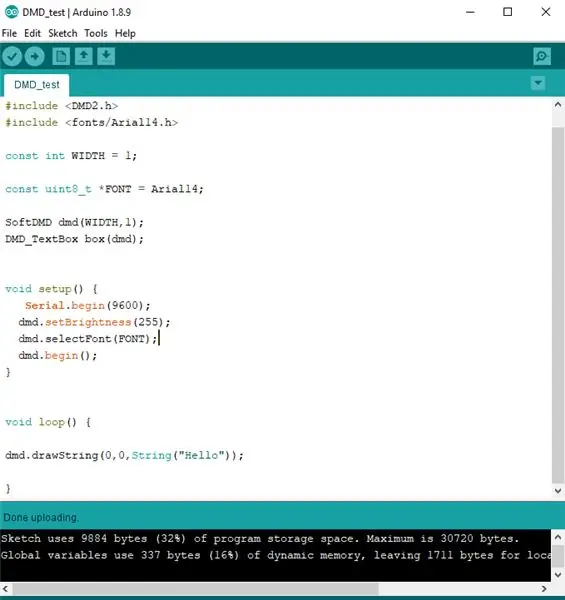
Stellen Sie sicher, dass die Bibliothek "DMD2" in der Arduino IDE installiert ist.
Unten ist eine Skizze, die ich gemacht habe, um dieses P10-LED-Modul auszuprobieren.
#einschließen #einschließen #einschließen
const int WIDTH = 1;
const uint8_t *FONT = Arial14;
SoftDMD-dmd(BREITE, 1);
DMD_TextBox-Feld (dmd);
Leere Einrichtung () {
Serial.begin (9600); dmd.setBrightness(255); dmd.selectFont(FONT); dmd.begin(); }
Leere Schleife () {
dmd.drawString(0, 0, String("Hallo"));
}
Die obige Skizze ist ein kleines Beispiel für die Verwendung dieses p10 Led-Moduls. Weitere Skizzen zu diesem Modul finden Sie unter Beispiele, die von der Bibliothek bereitgestellt werden.
Schritt 4: Ergebnis


Sehen Sie sich das Bild oben an, um die Ergebnisse zu sehen.
Abbildung 1: Modul mit externer VersorgungAbbildung 2: Module ohne externe Versorgung
Empfohlen:
Heimwerken -- Einen Spinnenroboter herstellen, der mit einem Smartphone mit Arduino Uno gesteuert werden kann – wikiHow

Heimwerken || Wie man einen Spider-Roboter herstellt, der mit einem Smartphone mit Arduino Uno gesteuert werden kann: Während man einen Spider-Roboter baut, kann man so viele Dinge über Robotik lernen. Wie die Herstellung von Robotern ist sowohl unterhaltsam als auch herausfordernd. In diesem Video zeigen wir Ihnen, wie Sie einen Spider-Roboter bauen, den wir mit unserem Smartphone (Androi
Bewegungsaktivierte Cosplay Wings mit Circuit Playground Express - Teil 1: 7 Schritte (mit Bildern)

Bewegungsaktivierte Cosplay-Flügel mit Circuit Playground Express - Teil 1: Dies ist Teil 1 eines zweiteiligen Projekts, in dem ich Ihnen meinen Prozess zur Herstellung eines Paars automatisierter Feenflügel zeige. Der erste Teil des Projekts ist der Mechanik der Flügel, und der zweite Teil macht es tragbar und fügt die Flügel hinzu
Wie man eine Babygewichtsmaschine mit Arduino Nano, HX-711 Wägezelle und OLED 128X64 herstellt -- Kalibrierung des HX-711: 5 Schritte

Wie man eine Babygewichtsmaschine mit Arduino Nano, HX-711-Wägezelle und OLED 128X64 herstellt || Kalibrierung von HX-711: Hallo Instructables, vor wenigen Tagen wurde ich Vater eines süßen Babys?. Als ich im Krankenhaus war, stellte ich fest, dass das Gewicht des Babys so wichtig ist, um das Wachstum des Babys zu überwachen. Also ich habe eine Idee? um eine Babygewichtsmaschine von meinem Selbst zu machen. In diesem Instructable ich
Schnittstellentastatur mit Arduino. [Einzigartige Methode]: 7 Schritte (mit Bildern)
![Schnittstellentastatur mit Arduino. [Einzigartige Methode]: 7 Schritte (mit Bildern) Schnittstellentastatur mit Arduino. [Einzigartige Methode]: 7 Schritte (mit Bildern)](https://i.howwhatproduce.com/images/008/image-22226-j.webp)
Schnittstellentastatur mit Arduino. [Einzigartige Methode]: Hallo, und willkommen zu meinem ersten instructable! :) In diesem instructables möchte ich eine fantastische Bibliothek für die Schnittstelle der Tastatur mit Arduino teilen - 'Password Library' einschließlich 'Keypad Library'. Diese Bibliothek enthält die besten Funktionen, die wir wi
Einfaches BLE mit sehr geringem Stromverbrauch in Arduino Teil 3 - Nano V2-Ersatz - Rev 3: 7 Schritte (mit Bildern)

Einfaches BLE mit sehr geringem Stromverbrauch in Arduino Teil 3 - Nano V2-Ersatz - Rev 3: Update: 7. April 2019 - Rev 3 von lp_BLE_TempHumidity, fügt Datums- / Zeitdiagramme mit pfodApp V3.0.362+ hinzu und automatische Drosselung beim Senden von DatenUpdate: 24. März 2019 – Rev 2 von lp_BLE_TempHumidity, fügt weitere Plotoptionen hinzu und i2c_ClearBus, fügt GT832E
